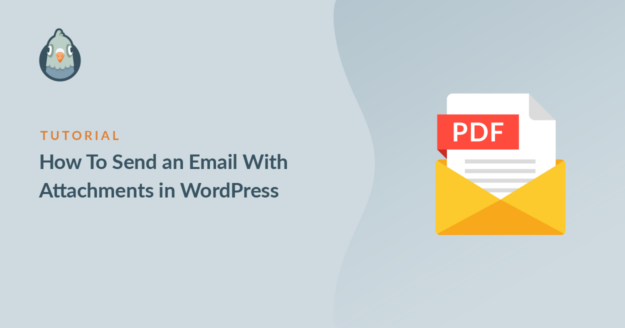Resumo da IA
Pretende enviar uma mensagem de correio eletrónico com anexos a partir do WordPress?
Poderá querer que o seu site envie anexos de ficheiros a partir de um formulário de contacto ou de uma loja WooCommerce.
Neste artigo, vamos mostrar-lhe como conseguir ambos e também arquivar os anexos enviados.
Corrija seus e-mails do WordPress agora
O WordPress pode enviar e-mails com anexos?
Sim, o WordPress pode enviar e-mails com anexos. A maioria dos plug-ins de formulário de contacto tem o campo de upload de ficheiro, mas apenas alguns têm a opção de enviar o ficheiro como anexo também. Neste tutorial, usaremos o Formidable Forms e o WooCommerce para mostrar como eles geram e enviam anexos.
Como enviar um e-mail com anexos a partir do WordPress
Vamos analisar os dois casos de utilização um a um:
- Enviar um ficheiro anexo a partir de um formulário de contacto
- Enviar anexo de fatura a partir do WooCommerce
Primeiro, vamos utilizar um formulário de contacto para enviar um ficheiro anexo.
1. Enviar um ficheiro anexo a partir de um formulário de contacto
Se quiser permitir que os seus visitantes lhe enviem anexos, recomendamos o Formidable Forms. Trata-se de um poderoso plugin para formulários de contacto que lhe permite receber anexos juntamente com a notificação do formulário de contacto.
A primeira coisa que tem de fazer é instalar e ativar o plugin Formidable Forms. Se é novo no WordPress, pode dar uma vista de olhos a este tutorial sobre como instalar um plugin WordPress.
Uma vez instalado o plugin, aceda ao seu painel de controlo do WordPress e clique em Formidable Forms " Forms.
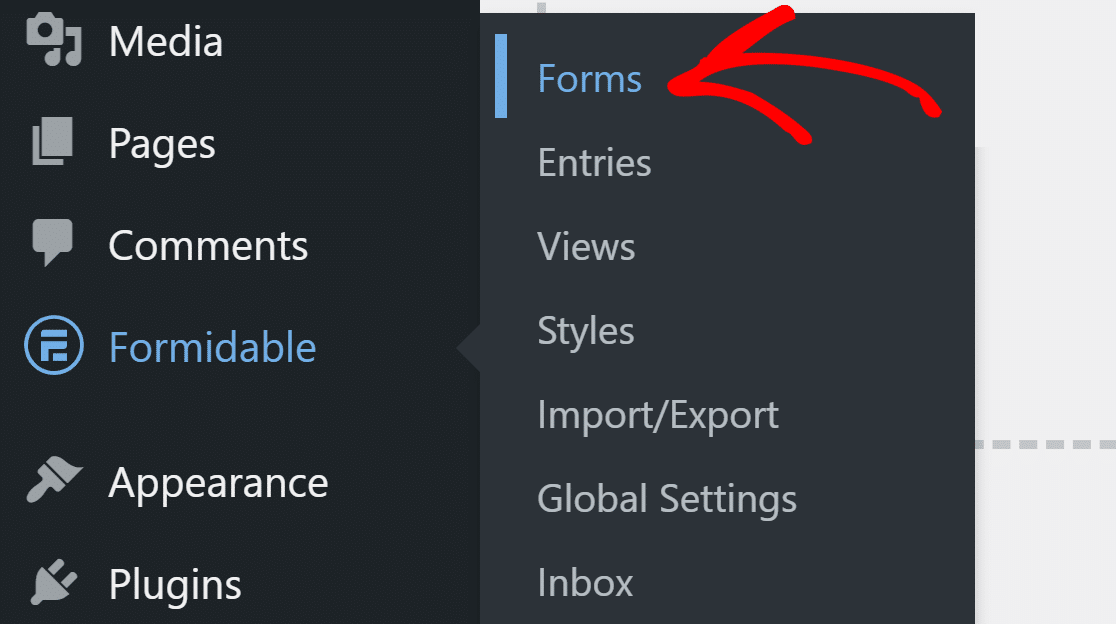
Clique no botão Adicionar novo na parte superior para procurar um modelo de formulário.

Para este tutorial, vamos criar um formulário de candidatura a um emprego.
Clique no modelo para o selecionar aqui:
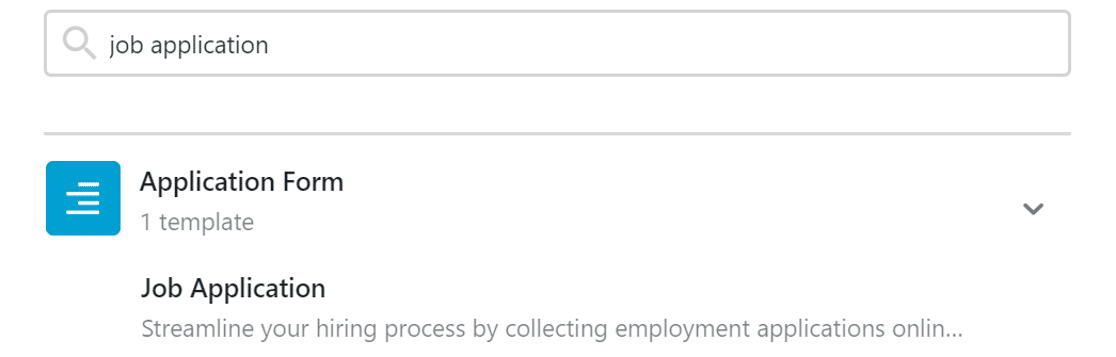
Em seguida, clique no campo File Upload para configurar as definições.
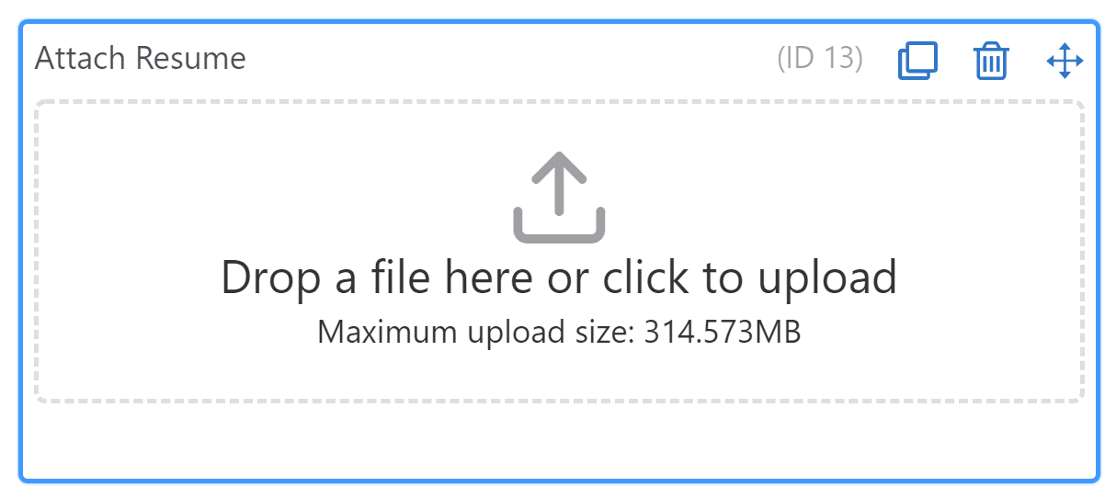
Nas Opções de carregamento de ficheiros, marque a caixa Anexar este ficheiro à notificação por correio eletrónico. As outras definições aqui são opcionais:
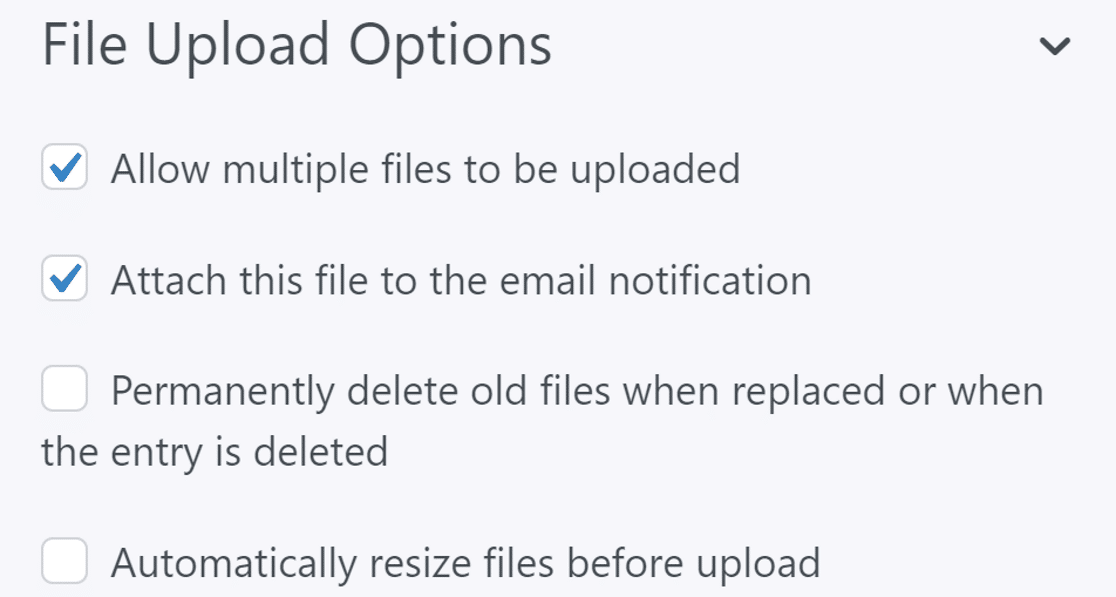
Agora, desloque-se para baixo e especifique os tipos de ficheiros que pretende permitir. Pode definir isto para extensões de ficheiros específicas ou permitir todos os tipos de ficheiros que o WordPress suporta.
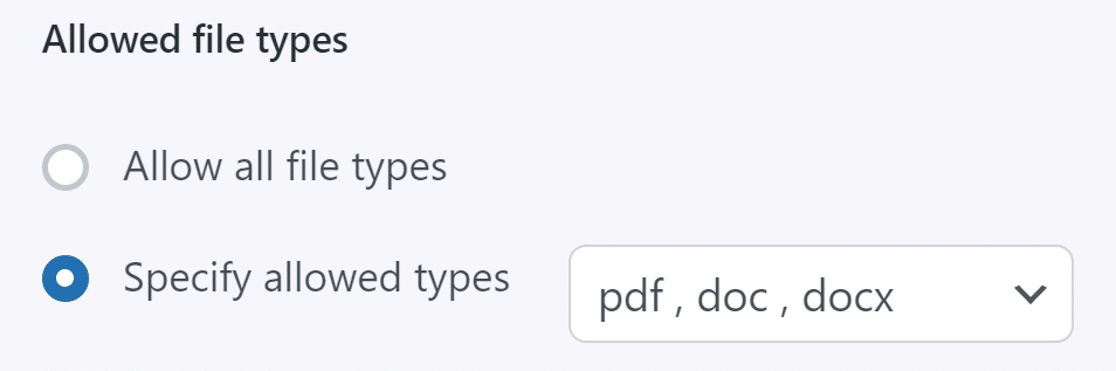
Guarde o seu formulário para que as alterações tenham efeito.
Vejamos agora como podemos adicionar o mesmo formulário a uma página.
Adicionar formulários Formidable a uma página
Pode adicionar Formidable Forms a uma página utilizando um shortcode ou um bloco, pelo que utilizaremos um bloco para este tutorial.
Abra qualquer página do WordPress ou procure uma página existente. Depois de a abrir para edição, procure o bloco Formidable Forms.
Clique no logótipo Formidable Forms para adicionar o bloco à sua página:
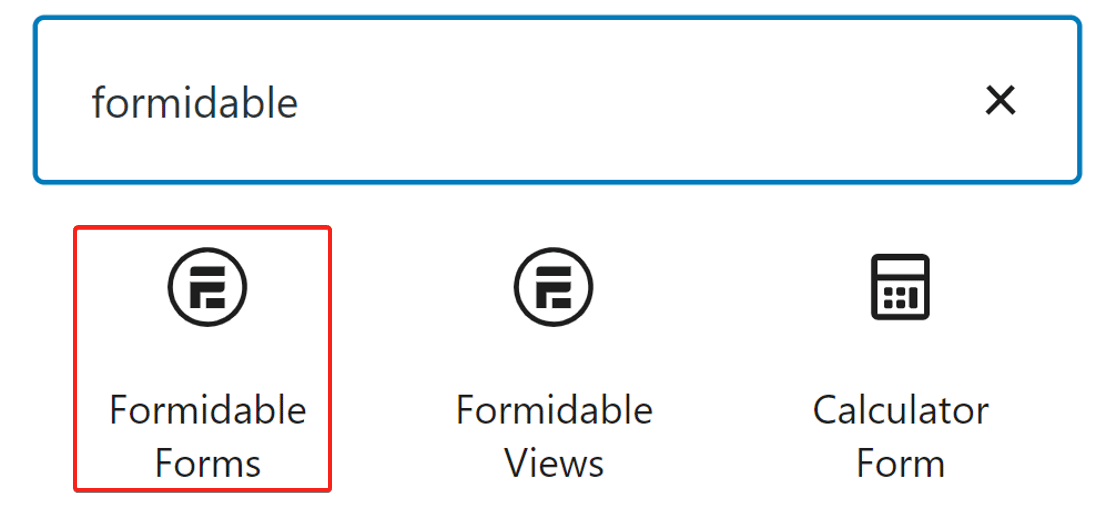
Em seguida, selecione o formulário de candidatura a emprego que acabou de criar.
E já está! Publique a página e envie um ficheiro através do formulário para o testar.
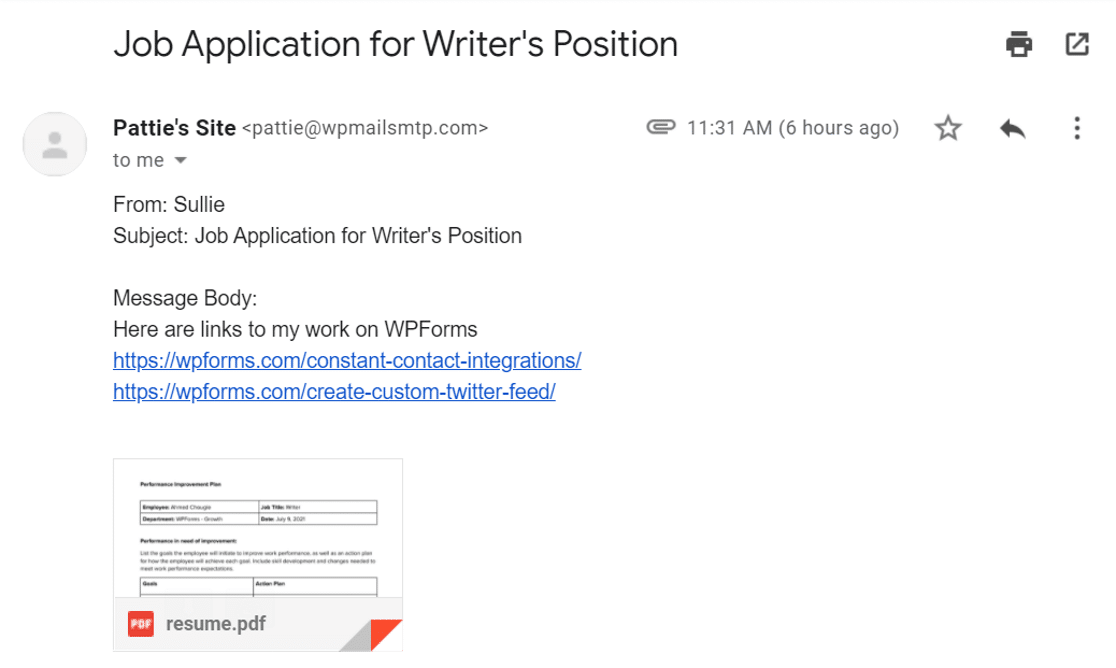
Vejamos agora como visualizar esses anexos diretamente no painel de controlo do WordPress.
Ver anexos de ficheiros no WordPress
O plugin WP Mail SMTP permite-lhe guardar todos os anexos que são carregados através do seu formulário de contacto. Esta é uma forma útil de manter uma cópia de segurança, e também pode reenviar a notificação com os seus anexos, se necessário.
Se é novo no WP Mail SMTP, deverá descarregar e instalar o plugin antes de continuar com este guia. Note que precisa da versão Pro para ativar o registo de anexos.
Se precisar de alguma ajuda para a configuração, consulte este guia sobre como configurar as definições de SMTP do WordPress.
Depois de instalar o plugin no seu sítio Web, teremos de ajustar as definições para guardar os anexos no WordPress. Para começar, vá para WP Mail SMTP " Settings.

Em seguida, na barra superior, mude para Registo de correio eletrónico.

Aqui, marque as caixas de verificação para Registar o conteúdo do e-mail e Guardar anexos.
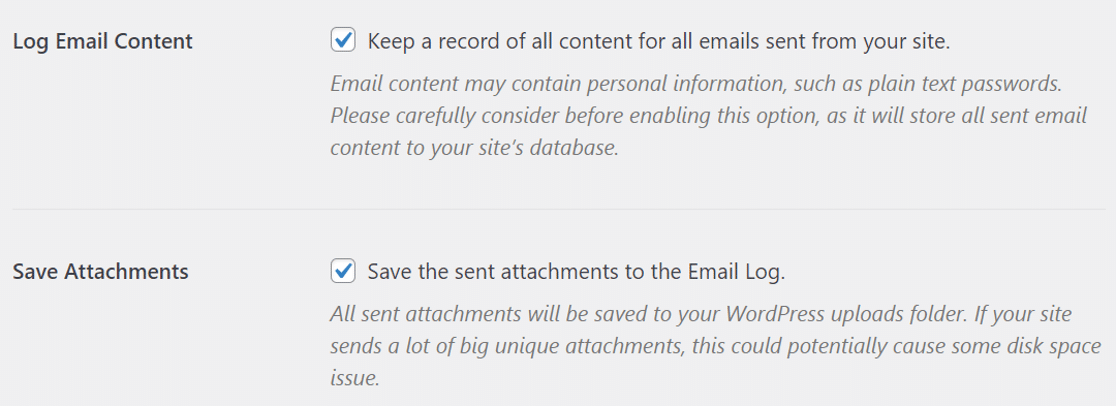
Por fim, desloque-se para a parte inferior da página e clique em Guardar definições para aplicar as alterações.
Agora, todos os anexos de correio eletrónico enviados a partir do Formidable Forms também serão guardados no seu registo de correio eletrónico.
Para ver como funciona, pode ver os ficheiros em WP Mail SMTP " Email Log.

Os ficheiros que foram carregados aparecem na secção Anexos do ficheiro de registo.
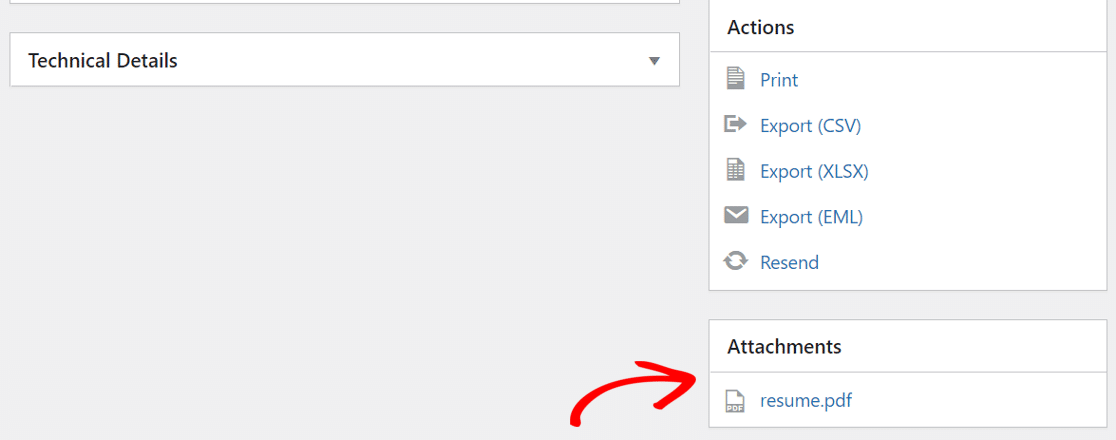
É isso mesmo! Vamos agora ver como enviar uma fatura como anexo nos e-mails do WooCommerce.
2. Enviar anexo de fatura a partir do WooCommerce
Pretende enviar uma fatura aos clientes depois de estes efectuarem uma compra? Por predefinição, o WooCommerce inclui as informações da encomenda no corpo do e-mail.
Para enviar a fatura como anexo de uma mensagem de correio eletrónico, é necessário instalar um plugin adicional. Vamos ver como se faz.
Instalar o plug-in WooCommerce PDF Invoices & Packing Slips
Para criar uma fatura e anexá-la aos seus e-mails do WooCommerce, pode instalar o plugin gratuito WooCommerce PDF Invoices & Packing Slips.
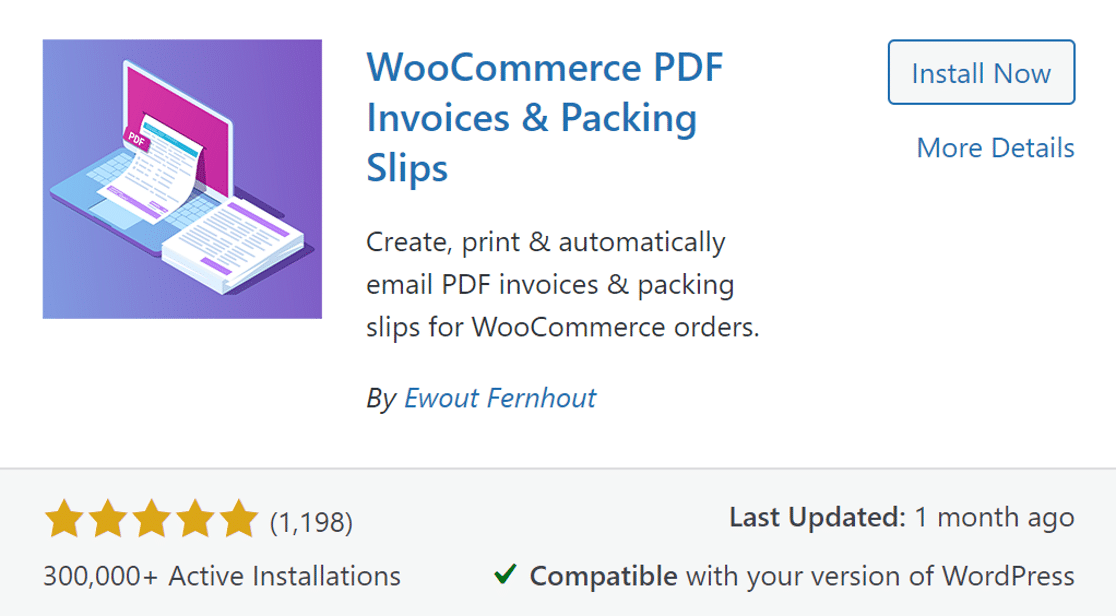
Depois de instalar e ativar o plug-in, clique no botão Run the Setup Wizard (Executar o assistente de configuração ) na parte superior para o configurar.
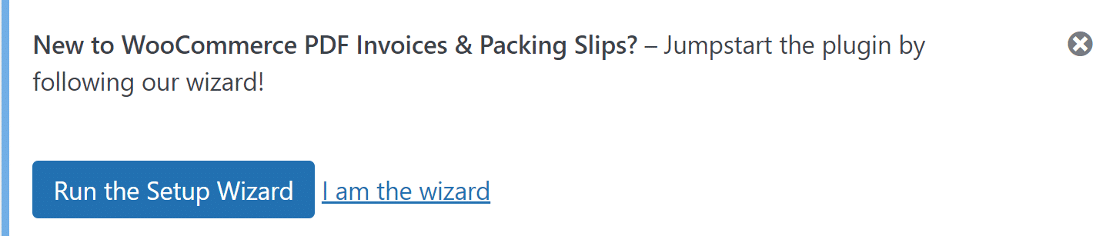
O assistente permite-lhe:
- Personalizar o aspeto da fatura que será adicionada como anexo
- Escolha quais os e-mails que devem ter uma fatura anexada.
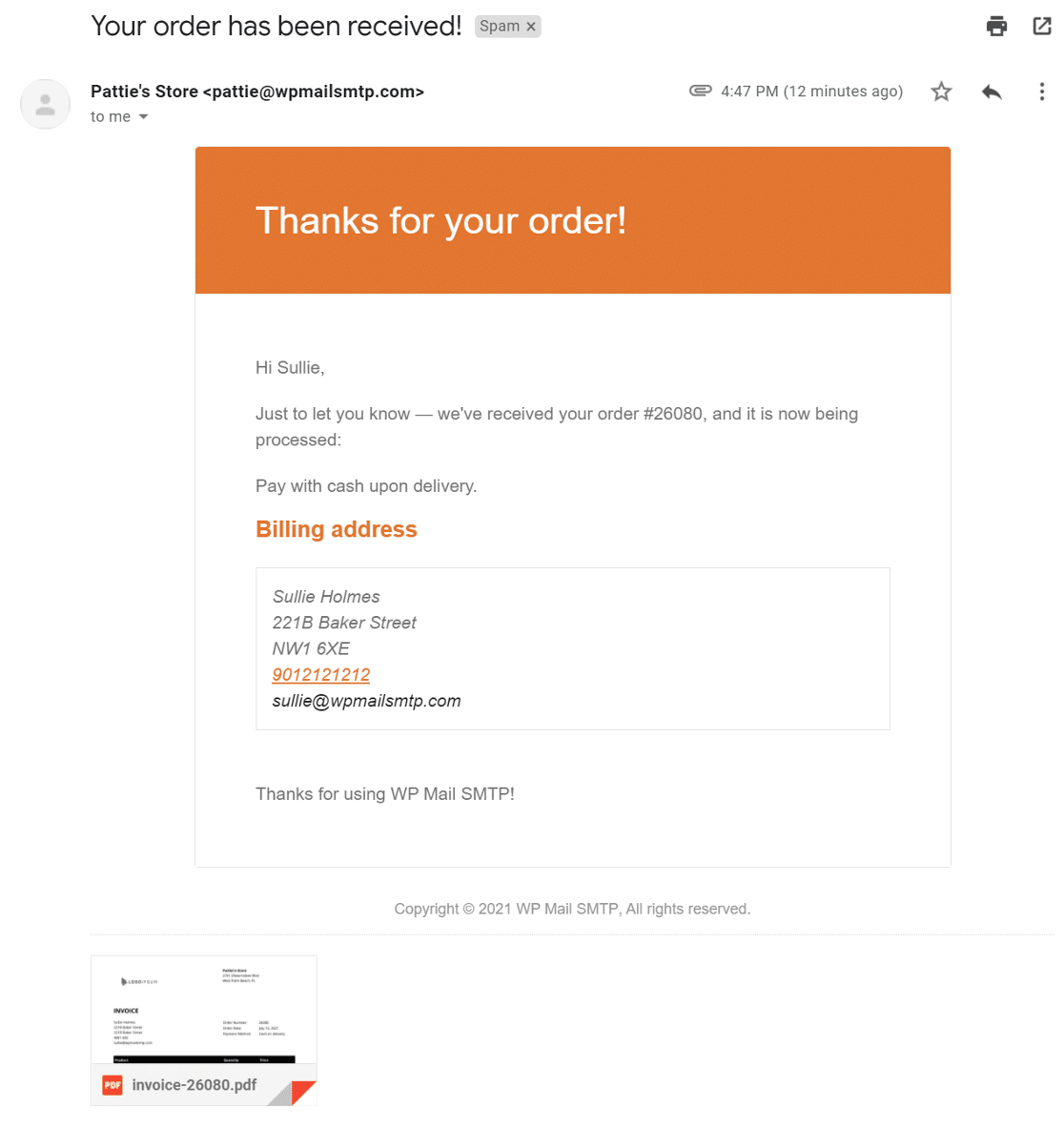
Vejamos agora como podemos utilizar o mesmo plugin WP Mail SMTP para exportar todas as suas facturas de uma só vez.
Exportar anexos do seu registo de correio eletrónico
Instale primeiro o plugin WP Mail SMTP. Pode usar o Assistente de Configuração para configurar o seu mailer escolhido e voltar a este guia quando tiver terminado.
Nas definições do plug-in, certifique-se de que marca as caixas de verificação para Registar o conteúdo do e-mail e Guardar anexos.
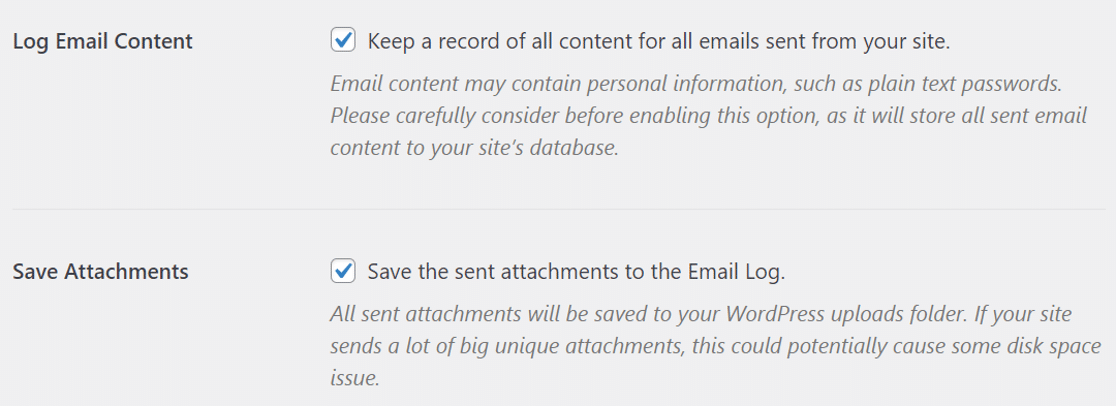
Se também quiser registar o conteúdo da mensagem de correio eletrónico, marque também essa definição. Em seguida, prima Guardar definições.
Agora que está a registar os anexos nos e-mails das suas encomendas, pode visualizá-los no Registo de e-mails no WP Mail SMTP.
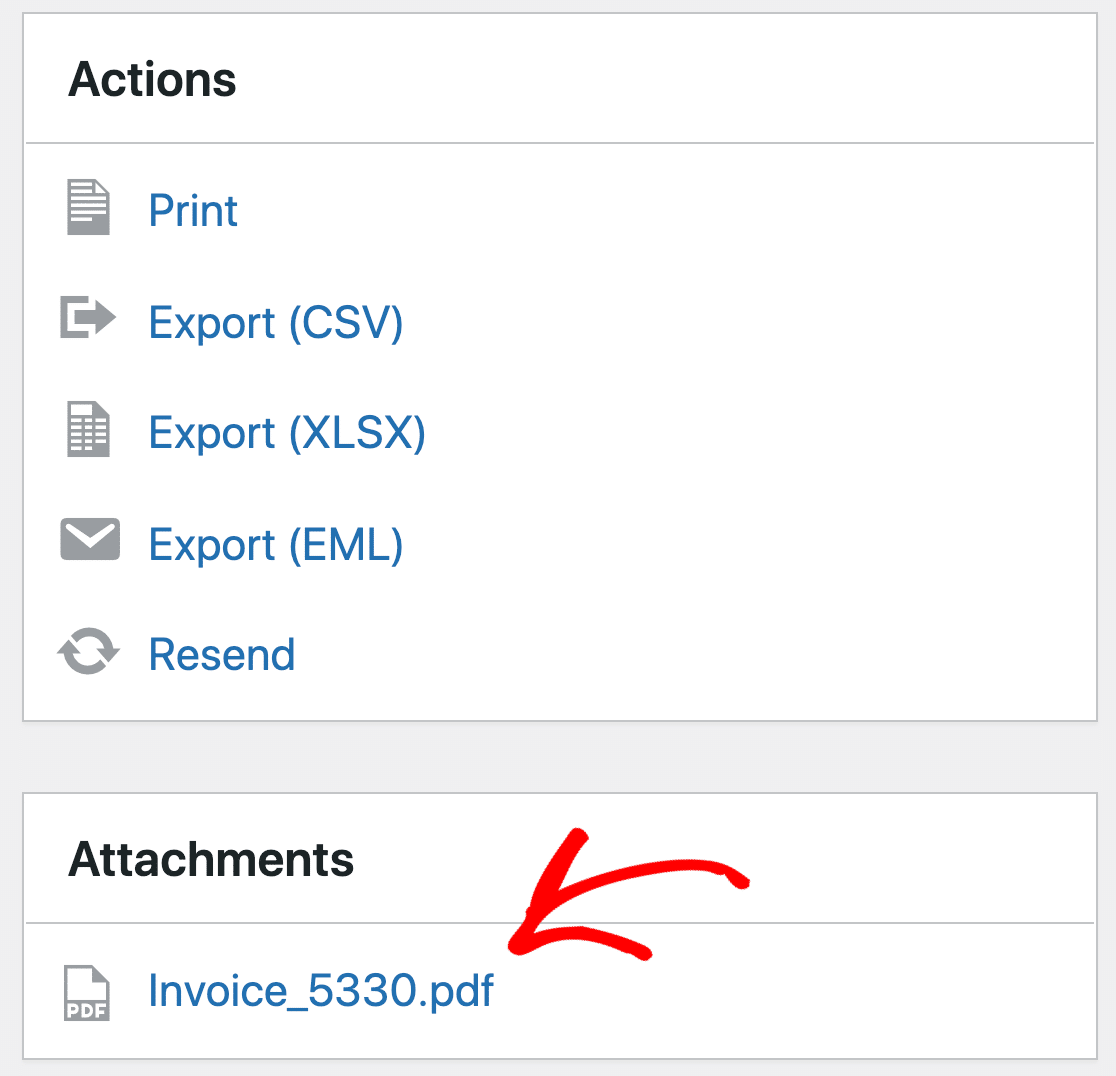
Também podemos exportar ligações para todos estes anexos para que possa descarregar rapidamente os que precisa. Isto é muito útil quando precisa de completar as suas contas.
Para começar, navegue até WP Mail SMTP " Ferramentas.
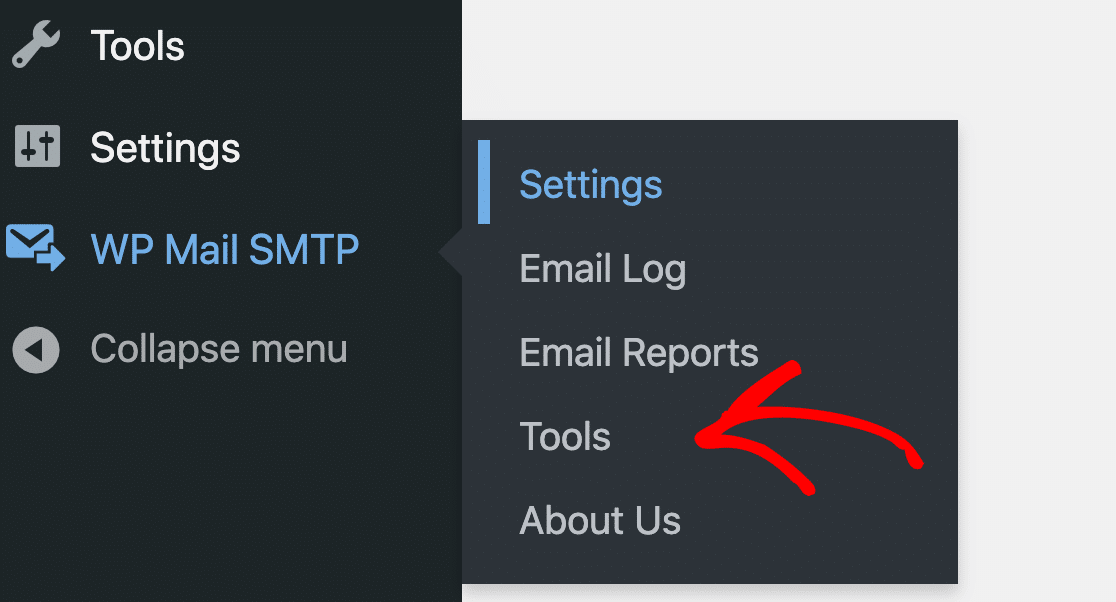
Em seguida, mude para o separador Exportar.
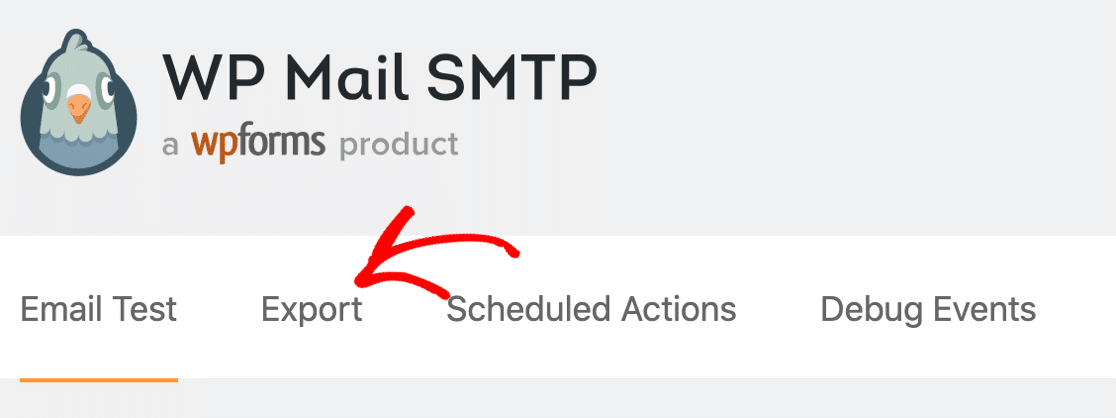
A partir daqui, podemos criar um ficheiro de exportação que inclua as informações que precisa de consultar.
Primeiro, em Tipo de exportação, pode escolher o formato de ficheiro para a exportação do registo de correio eletrónico.
Note que as exportações CSV e XLSX gerarão um ficheiro com ligações para todos os anexos que foram adicionados aos emails numa coluna. Se escolher o formato EML, poderá exportar toda a mensagem de correio eletrónico tal como foi originalmente enviada, mantendo assim o conteúdo da mensagem e o anexo num único ficheiro.
Depois de configurar o ficheiro de exportação, não se esqueça de marcar a caixa Anexos no final da secção Informações comuns:
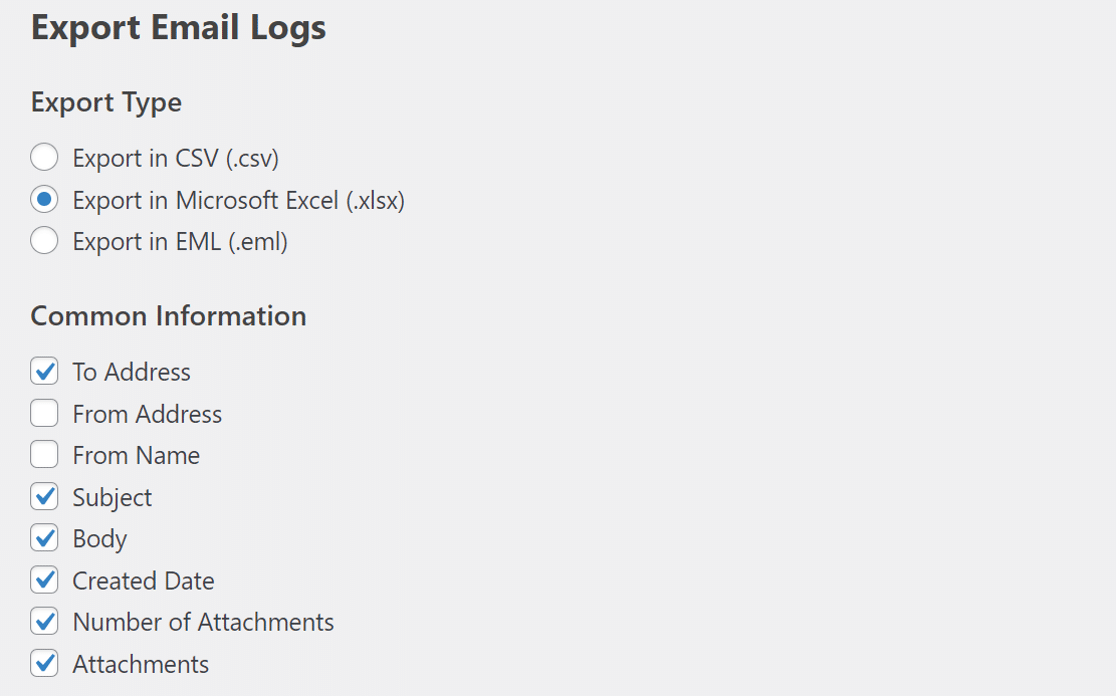
Neste ecrã, também é possível:
- Selecionar um intervalo de datas personalizado para a exportação
- Filtrar a exportação por uma palavra-chave no assunto ou nos cabeçalhos
Tudo pronto? Clique em Transferir ficheiro de exportação.
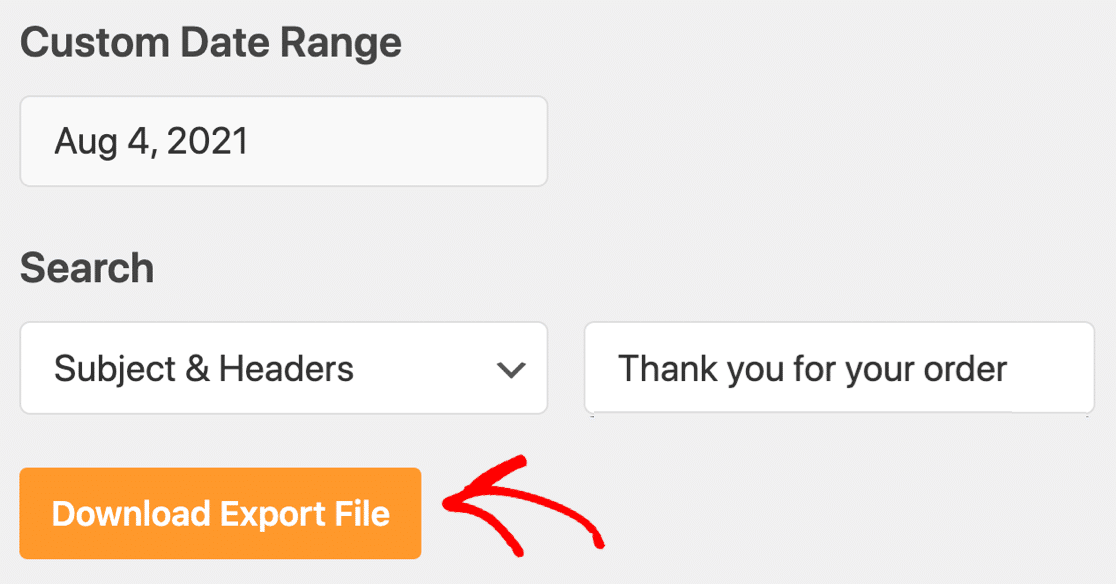
Quando descarregar os registos de correio eletrónico, todas as ligações para os seus anexos serão incluídas. Eis o aspeto do conteúdo do ficheiro zip se o exportarmos em formato EML:

Se optar por exportar o ficheiro como XLSX ou CSV, poderá descarregar os ficheiros clicando nas ligações na coluna Anexos.

E pronto! Agora já sabe como enviar um e-mail com anexos no WordPress e guardar ou arquivar os ficheiros quando precisar.
Corrija seus e-mails do WordPress agora
Perguntas frequentes sobre o envio de e-mails com anexos
Muitos dos nossos utilizadores perguntam-nos como enviar e-mails com anexos a partir do WordPress. Aqui estão algumas das perguntas mais comuns que recebemos:
Como posso enviar um e-mail com anexos no WordPress sem um plugin?
Pode ligar-se a phpmailer_init e passar uma matriz de caminhos de ficheiros para o $mail->addAttachment() ou utilizar o método attachments parâmetro de wp_mail(). Isto funciona, mas tem de fornecer credenciais SMTP funcionais no código ou a mensagem falhará (frequentemente com um erro 500). Para quem não é programador, um plugin continua a ser o caminho mais seguro.
Qual é o tamanho máximo dos ficheiros para anexos de correio eletrónico no WordPress?
O WordPress herda o upload_max_filesize do seu servidor (normalmente 4 MB - 128 MB, mas alguns hosts permitem até 500 MB) e, em seguida, passa o arquivo para o seu servidor de e-mail, que pode impor um limite muito menor. Por exemplo, o Brevo permite 4 MB, enquanto o Amazon SES aceita até 40 MB, mas cobra por gigabyte.
Porque é que os meus e-mails do WordPress com anexos vão parar ao spam e como é que o SMTP pode resolver isso?
O correio PHP envia mensagens não autenticadas, pelo que a política DMARC 2024 do Gmail e do Yahoo envia-as frequentemente para o lixo ou bloqueia-as completamente. Mudar para um plugin SMTP como o WP Mail SMTP e autenticar cada mensagem com SPF/DKIM melhora a capacidade de entrega, mesmo quando um anexo está presente.
Os fornecedores de SMTP limitam o tamanho dos anexos?
Sim, os limites variam de acordo com o provedor e podem substituir as configurações do WordPress ou do servidor. Os limites comuns são Brevo 4 MB, SMTP.com 15 MB, Amazon SES 40 MB (com taxas de excesso de ~$0,12/GB), SendGrid 10 GB e Gmail / Google Workspace 25 GB. Verifique sempre a política atual do seu servidor de correio antes de enviar ficheiros grandes.
Seguinte: Escolher um fornecedor de correio eletrónico transacional
Se está a gerir uma loja online, tem de se certificar de que os e-mails das suas encomendas são entregues instantaneamente. Temos um guia que lista o melhor fornecedor de e-mail transacional para o ajudar a escolher um para a sua loja WooCommerce.
Além disso, não se esqueça de ver este tutorial sobre como criar uma barra lateral personalizada do WordPress se estiver a planear adicionar uma ao seu site.
Se estiver a utilizar um plug-in de formulário como o Visual Form Builder e tiver problemas de notificação, consulte este guia de resolução de problemas sobre o não envio de e-mails do Visual Form Builder.
Pronto para corrigir os seus e-mails? Comece hoje mesmo com o melhor plugin SMTP para WordPress. Se não tiver tempo para corrigir os seus e-mails, pode obter assistência completa de Configuração de Luva Branca como uma compra extra, e há uma garantia de reembolso de 14 dias para todos os planos pagos.
Se este artigo o ajudou, siga-nos no Facebook e no Twitter para obter mais dicas e tutoriais sobre o WordPress.